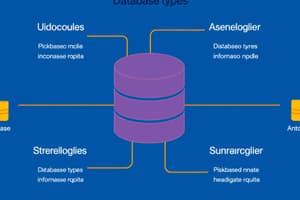Podcast
Questions and Answers
Điểm khác biệt chính giữa báo cáo và biểu mẫu trong CSDL là gì?
Điểm khác biệt chính giữa báo cáo và biểu mẫu trong CSDL là gì?
- Báo cáo cho phép người xem sửa đổi dữ liệu trực tiếp, trong khi biểu mẫu thì không.
- Biểu mẫu được sử dụng để hiển thị dữ liệu tổng hợp, trong khi báo cáo hiển thị dữ liệu chi tiết.
- Báo cáo được thiết kế để hiển thị và in ấn dữ liệu, người xem không sửa đổi được dữ liệu, còn biểu mẫu cho phép người dùng tương tác và chỉnh sửa dữ liệu. (correct)
- Biểu mẫu luôn chứa dữ liệu được cập nhật mới nhất, trong khi báo cáo chỉ hiển thị dữ liệu lịch sử.
Khi xây dựng báo cáo, tại sao cần chuẩn bị sắp xếp và chọn lọc dữ liệu từ trước bằng một truy vấn?
Khi xây dựng báo cáo, tại sao cần chuẩn bị sắp xếp và chọn lọc dữ liệu từ trước bằng một truy vấn?
- Để tránh việc phải nhập lại dữ liệu vào báo cáo.
- Để tăng tốc độ tạo báo cáo bằng Report Wizard.
- Để đảm bảo rằng báo cáo chỉ sử dụng các trường dữ liệu cần thiết và được trình bày một cách có tổ chức. (correct)
- Để tự động tạo ra các biểu đồ và đồ thị trong báo cáo.
Mục đích chính của việc sử dụng truy vấn Crosstab Query Wizard là gì?
Mục đích chính của việc sử dụng truy vấn Crosstab Query Wizard là gì?
- Để tạo ra các báo cáo tóm tắt phân tích dữ liệu theo nhiều chiều. (correct)
- Để tạo ra các biểu mẫu nhập liệu dữ liệu.
- Để tạo ra các báo cáo có thể sửa đổi trực tiếp.
- Để tạo ra các báo cáo chi tiết liệt kê tất cả các bản ghi.
Trong quá trình tạo báo cáo, tại sao cần gộp nhóm các bản ghi?
Trong quá trình tạo báo cáo, tại sao cần gộp nhóm các bản ghi?
Lệnh Report trong phần mềm quản trị CSDL có ưu điểm gì?
Lệnh Report trong phần mềm quản trị CSDL có ưu điểm gì?
Khi nào nên sử dụng Report Wizard thay vì sử dụng lệnh tạo báo cáo nhanh?
Khi nào nên sử dụng Report Wizard thay vì sử dụng lệnh tạo báo cáo nhanh?
Trong truy vấn chuẩn bị dữ liệu cho báo cáo hoạt động mượn trả sách, việc sắp xếp theo 'Ngày mượn' có tác dụng gì?
Trong truy vấn chuẩn bị dữ liệu cho báo cáo hoạt động mượn trả sách, việc sắp xếp theo 'Ngày mượn' có tác dụng gì?
Trong ngữ cảnh tạo báo cáo, mục đích của việc trích xuất phần 'tháng' từ 'Ngày mượn' là gì?
Trong ngữ cảnh tạo báo cáo, mục đích của việc trích xuất phần 'tháng' từ 'Ngày mượn' là gì?
Tại sao báo cáo thường được sử dụng để đáp ứng yêu cầu thông tin của cấp quản lý trong cơ quan, doanh nghiệp?
Tại sao báo cáo thường được sử dụng để đáp ứng yêu cầu thông tin của cấp quản lý trong cơ quan, doanh nghiệp?
Trong quá trình tạo báo cáo bằng Report Wizard, sau khi chọn trường dữ liệu và gộp nhóm, bước tiếp theo quan trọng là gì?
Trong quá trình tạo báo cáo bằng Report Wizard, sau khi chọn trường dữ liệu và gộp nhóm, bước tiếp theo quan trọng là gì?
Flashcards
Báo cáo trong CSDL là gì?
Báo cáo trong CSDL là gì?
Báo cáo là kết quả cuối cùng của việc xuất thông tin từ CSDL, phục vụ cho người dùng, đáp ứng nhu cầu thông tin của cấp quản lí.
Báo cáo chi tiết
Báo cáo chi tiết
Hiển thị tất cả các bản ghi đã chọn, được phân nhóm và sắp xếp. Có thể thêm các số liệu tóm tắt như tổng con, số đếm, tỉ lệ phần trăm.
Báo cáo tóm tắt
Báo cáo tóm tắt
Chỉ trình bày các số liệu tổng hợp nhóm theo một chiều. Ví dụ: theo tháng, quý, năm (thời gian) hoặc theo chi nhánh (địa điểm).
Báo cáo tóm tắt phân tích nhiều chiều
Báo cáo tóm tắt phân tích nhiều chiều
Signup and view all the flashcards
Lệnh Report
Lệnh Report
Signup and view all the flashcards
Report Wizard
Report Wizard
Signup and view all the flashcards
Group & Sort
Group & Sort
Signup and view all the flashcards
Crosstab Query Wizard
Crosstab Query Wizard
Signup and view all the flashcards
Study Notes
Tạo Báo Cáo Đơn Giản
- Bài học này sẽ giúp bạn thực hiện việc xuất thông tin từ cơ sở dữ liệu (CSDL) và khám phá thêm các chức năng của hệ quản trị CSDL.
Xây Dựng Báo Cáo Đơn Giản
- Báo cáo là một công cụ để kết xuất thông tin từ CSDL, phục vụ cho người dùng và đáp ứng nhu cầu thông tin của cấp quản lý trong các tổ chức, doanh nghiệp.
- Thông tin trong báo cáo được lấy từ dữ liệu cập nhật mới nhất.
- Người xem không thể sửa đổi các mục dữ liệu trong báo cáo.
Các Loại Báo Cáo
- Báo cáo chi tiết hiển thị tất cả các bản ghi đã chọn, được phân nhóm, sắp xếp và có thể bao gồm các số liệu tóm tắt như tổng con, số đếm, tỉ lệ phần trăm.
- Báo cáo tóm tắt không liệt kê các bản ghi chi tiết mà chỉ trình bày các số liệu tổng hợp theo một chiều như thời gian (tháng, quý, năm) hoặc địa điểm (Hà Nội, Hải Phòng, Đà Nẵng, TP.HCM).
- Báo cáo tóm tắt phân tích nhiều chiều dựa trên mẫu truy vấn riêng, ví dụ phân tích theo cả thời gian và địa điểm.
- Báo cáo được xây dựng dựa trên bảng hoặc truy vấn; cần xác định rõ các trường dữ liệu cần sử dụng và chuẩn bị sắp xếp, chọn lọc dữ liệu trước.
Truy Vấn Chuẩn Bị Dữ Liệu
- Truy vấn cần thiết kế để lấy dữ liệu từ các bảng cơ sở, ví dụ bảng "Mượn-Trả" và bảng "Sách" để tạo báo cáo chi tiết về hoạt động mượn trả sách của thư viện theo từng tháng.
Các Bước Tạo Nhanh Báo Cáo Đơn Giản
- Mở truy vấn đã chuẩn bị (hoặc chỉ cần đánh dấu chọn).
- Chọn "Create\Report" để tạo báo cáo.
- Lưu báo cáo với tên dễ nhớ.
- Có thể thêm gộp nhóm và thông tin tóm tắt sau khi tạo báo cáo.
Hướng Dẫn Sử Dụng Report Wizard
- Report Wizard là trình tiện ích hỗ trợ tạo báo cáo và cho phép lựa chọn tùy biến theo yêu cầu.
- Các bước sử dụng Report Wizard:
- Chọn bảng hoặc truy vấn làm nguồn dữ liệu.
- Chọn các trường dữ liệu cần thiết.
- Chọn trường để gộp nhóm.
- Chọn kiểu bài trí cơ sở cho báo cáo (ví dụ, "Tabular").
- Nhập tên báo cáo và chọn "Finish".
Gộp Nhóm, Sắp Xếp và Các Tổng Con
- Gộp nhóm các bản ghi để tómắt dữ liệu và hiển thị tổng con cho mỗi nhóm, ví dụtóm tắt hoạt động mượn trả theo từng tháng.
Hướng Dẫn Thực Hiện Gộp Nhóm
- Mở báo cáo trong khung nhìn thiết kế.
- Chọn lệnh "Group & Sort" để mở cửa sổ Group, Sort, and Total.
- Thêm nhóm và chọn trường để nhóm (ví dụ, "Month").
- Chọn kiểu tóm tắt dữ liệu (ví dụ, "Count Values").
- Đánh dấu chọn cách hiển thị (ví dụ, "Show Grand Total").
- Lưu và xem kết quả.
Thực Hành Tạo Báo Cáo Đơn Giản
- Nhiệm vụ:
- Tạo truy vấn dữ liệu làm nguồn cho báo cáo.
- Tạo báo cáo đơn giản bằng nút lệnh "Report" và lưu lại.
- Nhiệm vụ 2:
- Mở báo cáo vừa tạo.
- Lặp lại các bước để gộp nhóm theo tháng, tính các tổng con và xác định cách hiển thị.
Báo Cáo Phân Tích Nhiều Chiều
- Truy vấn Crosstab Query Wizard là tiện ích tạo truy vấn tóm tắt nguồn dữ liệu lớn, phức tạp.
- Truy vấn cung cấp các hàm gộp như Sum, Count, Min, Max, Avg.
- Báo cáo phân tích nhiều chiều dựa trên truy vấn crosstab.
- Ví dụ, một báo cáo tóm tắt hoạt động của thư viện theo tháng, phân tích theo loại sách.
Studying That Suits You
Use AI to generate personalized quizzes and flashcards to suit your learning preferences.